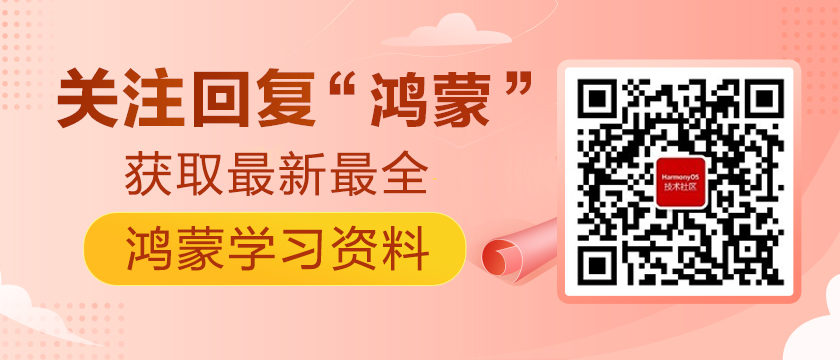前言
去年我们木棉花组织发过一篇文章“HarmonyOS手表游戏——黑白翻棋”,本文是我对该文章的一个学习笔记,随着IDE的升级,一些代码也需要作修改。以下是我的学习笔记及部分代码的修改O(∩_∩)O
源代码请移步至→原文章地址
概述
正文内容只展示部分代码,完整代码可以下载附件(附件1是源代码的代码更新)。效果图如下:
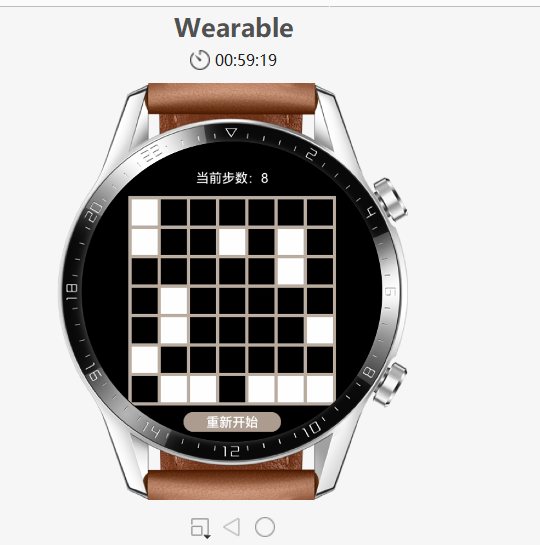

正文
1.创建一个空白的工程
DevEco Studio下载安装成功后,打开DevEco Studio,点击左上角的File,点击New,再选择New Project,选择Empty Ability(JS),然后点击Next,给项目命名WatchGame_BW,选择设备类型Wearable,最后点击Finish。
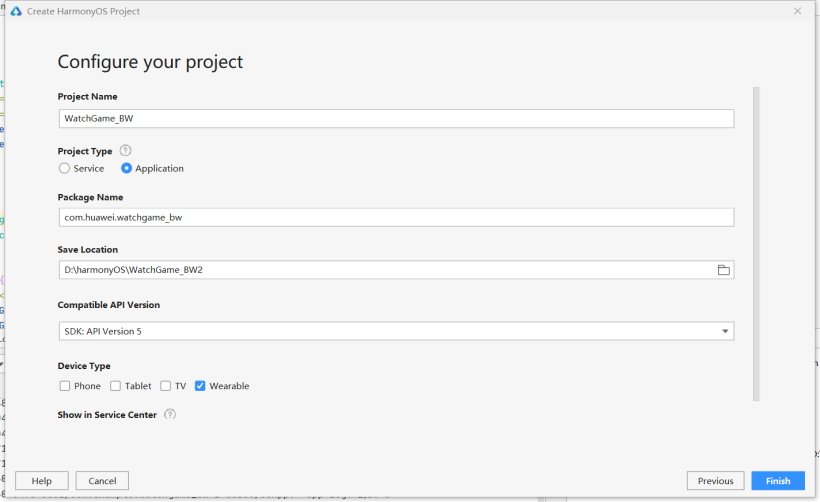
2.界面布局
通过效果图可见,初始布局分三个部分,由上至下分别是文本框、棋盘(画布组件)、按钮;游戏成功的布局有四个部分:文本框、棋盘(画布组件)、游戏成功界面、按钮。(完整代码及解释可以去看原文章)
这里记几个小要点:
1.当前步数显示的是一个动态的值,不是一个固定的值,这里以动态变量currentSteps来显示数据
2.游戏成功的文本框是显示在画布组件之上的(覆盖),而不是在画布组件的下方。该实现可通过添加一个堆叠容器stack,将游戏成功的文本组件放在画布组件之后
3.“游戏成功”的显示在初始时不会显示,所以要设置属性show,对应设一个布尔型变量isShow,并令isShow的初始值为假,游戏成功时其值为真,当为真时就可以显示了
- <div class="container">
- <text class="steps">
- 当前步数:{{currentSteps}}
- </text>
- <stack class="stack">
- <canvas class="canvas" ref="canvas"></canvas>
- <div class="subcontainer" show="{{isShow}}">
- <text class="gameover">
- 游戏成功
- </text>
- </div>
- </stack>
- <input type="button" value="重新开始" class="bit" onclick="restartGame"/>
- </div>
相应的组件大小颜色等属性设置在entry>src>main>js>default>pages.index>index.css文件里通过class设定的名称来去设置,代码如下:
- .container {
- flex-direction: column;
- justify-content: center;
- align-items: center;
- width:240px;
- height:240px;
- }
- .steps {
- font-size: 10px;
- text-align:center;
- width:100px;
- height:18px;
- letter-spacing:0px;
- margin-top:5px;
- }
- .canvas{
- width:160px;
- height:160px;
- background-color: #BBADA0;
- }
- .bit {
- width: 75px;
- height: 15px;
- background-color: #AD9D8F;
- font-size: 10px;
- margin-top: 5px;
- }
- .stack{
- width: 160px;
- height: 160px;
- margin-top: 5px;
- }
- .subcontainer{
- left: 25px;
- top: 47.5px;
- width: 110px;
- height: 65px;
- justify-content: center;
- align-content: center;
- background-color: #E9C2A6;
- }
- .gameover{
- font-size: 19px;
- color:black;
- }
代码更新部分:组件大小的数据全部都在原文章源代码的基础上减半再作微调,即原文章的数据不适用,以上代码是我调整修改后的
3.实现色块的翻转
要先在运动手表上生成一个7*7的棋盘,并且点击棋盘中任一色块,其上下左右四个色块也会跟着一起变色(在边缘的色块则只会改变其中若干个色块的颜色)
原文章的实现方法是给这49个色块分别添加一个按钮,并分别添加点击事件。
布局方面如上所述,色块(按钮)是显示在棋盘(画布)之上,而游戏成功界面是显示在色块(按钮)及画布之上,因此stack里的顺序应该是canvas、button、gameover;且按钮的相关大小间距的数据也要如上“代码更新部分”一样作修改,代码(修改的部分)如下:
- .bitgrid1{
- left:2.5px;
- top:2.5px;
- width:20px;
- height:20px;
- border-color:transparent;
- background-color:transparent
- }
- .bitgrid2{
- left:25px;
- top:2.5px;
- width:20px;
- height:20px;
- border-color:transparent;
- background-color:transparent
- }
- .bitgrid3{
- left:47.5px;
- top:2.5px;
- width:20px;
- height:20px;
- border-color:transparent;
- background-color:transparent
- }
- .bitgrid4{
- left:70px;
- top:2.5px;
- width:20px;
- height:20px;
- border-color:transparent;
- background-color:transparent
- }
- .bitgrid5{
- left:92.5px;
- top:2.5px;
- width:20px;
- height:20px;
- border-color:transparent;
- background-color:transparent
- }
- .bitgrid6{
- left:115px;
- top:2.5px;
- width:20px;
- height:20px;
- border-color:transparent;
- background-color:transparent
- }
- .bitgrid7{
- left:137.5px;
- top:2.5px;
- width:20px;
- height:20px;
- border-color:transparent;
- background-color:transparent
- }
- .bitgrid8{
- left:2.5px;
- top:25px;
- width:20px;
- height:20px;
- border-color:transparent;
- background-color:transparent;
- }
- .bitgrid9{
- left:25px;
- top:25px;
- width:20px;
- height:20px;
- border-color:transparent;
- background-color:transparent;
- }
- .bitgrid10{
- left:47.5px;
- top:25px;
- width:20px;
- height:20px;
- border-color:transparent;
- background-color:transparent;
- }
- .bitgrid11{
- left:70px;
- top:25px;
- width:20px;
- height:20px;
- border-color:transparent;
- background-color:transparent;
- }
- .bitgrid12{
- left:92.5px;
- top:25px;
- width:20px;
- height:20px;
- border-color:transparent;
- background-color:transparent;
- }
- .bitgrid13{
- left:115px;
- top:25px;
- width:20px;
- height:20px;
- border-color:transparent;
- background-color:transparent;
- }
- .bitgrid14{
- left:137.5px;
- top:25px;
- width:20px;
- height:20px;
- border-color:transparent;
- background-color:transparent;
- }
- .bitgrid15{
- left:2.5px;
- top:47.5px;
- width:20px;
- height:20px;
- border-color:transparent;
- background-color:transparent;
- }
- .bitgrid16{
- left:25px;
- top:47.5px;
- width:20px;
- height:20px;
- border-color:transparent;
- background-color:transparent;
- }
- .bitgrid17{
- left:47.5px;
- top:47.5px;
- width:20px;
- height:20px;
- border-color:transparent;
- background-color:transparent;
- }
- .bitgrid18{
- left:70px;
- top:47.5px;
- width:20px;
- height:20px;
- border-color:transparent;
- background-color:transparent;
- }
- .bitgrid19{
- left:92.5px;
- top:47.5px;
- width:20px;
- height:20px;
- border-color:transparent;
- background-color:transparent;
- }
- .bitgrid20{
- left:115px;
- top:47.5px;
- width:20px;
- height:20px;
- border-color:transparent;
- background-color:transparent;
- }
- .bitgrid21{
- left:137.5px;
- top:47.5px;
- width:20px;
- height:20px;
- border-color:transparent;
- background-color:transparent;
- }
- .bitgrid22{
- left:2.5px;
- top:70px;
- width:20px;
- height:20px;
- border-color:transparent;
- background-color:transparent;
- }
- .bitgrid23{
- left:25px;
- top:70px;
- width:20px;
- height:20px;
- border-color:transparent;
- background-color:transparent;
- }
- .bitgrid24{
- left:47.5px;
- top:70px;
- width:20px;
- height:20px;
- border-color:transparent;
- background-color:transparent;
- }
- .bitgrid25{
- left:70px;
- top:70px;
- width:20px;
- height:20px;
- border-color:transparent;
- background-color:transparent;
- }
- .bitgrid26{
- left:92.5px;
- top:70px;
- width:20px;
- height:20px;
- border-color:transparent;
- background-color:transparent;
- }
- .bitgrid27{
- left:115px;
- top:70px;
- width:20px;
- height:20px;
- border-color:transparent;
- background-color:transparent;
- }
- .bitgrid28{
- left:137.5px;
- top:70px;
- width:20px;
- height:20px;
- border-color:transparent;
- background-color:transparent;
- }
- .bitgrid29{
- left:2.5px;
- top: 92.5px;
- width:20px;
- height:20px;
- border-color:transparent;
- background-color:transparent;
- }
- .bitgrid30{
- left:25px;
- top:92.5px;
- width:20px;
- height:20px;
- border-color:transparent;
- background-color:transparent;
- }
- .bitgrid31{
- left:47.5px;
- top:92.5px;
- width:20px;
- height:20px;
- border-color:transparent;
- background-color:transparent;
- }
- .bitgrid32{
- left:70px;
- top:92.5px;
- width:20px;
- height:20px;
- border-color:transparent;
- background-color:transparent;
- }
- .bitgrid33{
- left:92.5px;
- top:92.5px;
- width:20px;
- height:20px;
- border-color:transparent;
- background-color:transparent;
- }
- .bitgrid34{
- left:115px;
- top:92.5px;
- width:20px;
- height:20px;
- border-color:transparent;
- background-color:transparent;
- }
- .bitgrid35{
- left:137.5px;
- top:92.5px;
- width:20px;
- height:20px;
- border-color:transparent;
- background-color:transparent;
- }
- .bitgrid36{
- left:2.5px;
- top:115px;
- width:20px;
- height:20px;
- border-color:transparent;
- background-color:transparent;
- }
- .bitgrid37{
- left:25px;
- top:115px;
- width:20px;
- height:20px;
- border-color:transparent;
- background-color:transparent;
- }
- .bitgrid38{
- left:47.5px;
- top:115px;
- width:20px;
- height:20px;
- border-color:transparent;
- background-color:transparent;
- }
- .bitgrid39{
- left:70px;
- top:115px;
- width:20px;
- height:20px;
- border-color:transparent;
- background-color:transparent;
- }
- .bitgrid40{
- left:92.5px;
- top:115px;
- width:20px;
- height:20px;
- border-color:transparent;
- background-color:transparent;
- }
- .bitgrid41{
- left:115px;
- top:115px;
- width:20px;
- height:20px;
- border-color:transparent;
- background-color:transparent;
- }
- .bitgrid42{
- left:137.5px;
- top:115px;
- width:20px;
- height:20px;
- border-color:transparent;
- background-color:transparent;
- }
- .bitgrid43{
- left:2.5px;
- top:137.5px;
- width:20px;
- height:20px;
- border-color:transparent;
- background-color:transparent;
- }
- .bitgrid44{
- left:25px;
- top:137.5px;
- width:20px;
- height:20px;
- border-color:transparent;
- background-color:transparent;
- }
- .bitgrid45{
- left:47.5px;
- top:137.5px;
- width:20px;
- height:20px;
- border-color:transparent;
- background-color:transparent;
- }
- .bitgrid46{
- left:70px;
- top:137.5px;
- width:20px;
- height:20px;
- border-color:transparent;
- background-color:transparent;
- }
- .bitgrid47{
- left:92.5px;
- top:137.5px;
- width:20px;
- height:20px;
- border-color:transparent;
- background-color:transparent;
- }
- .bitgrid48{
- left:115px;
- top:137.5px;
- width:20px;
- height:20px;
- border-color:transparent;
- background-color:transparent;
- }
- .bitgrid49{
- left:137.5px;
- top:137.5px;
- width:20px;
- height:20px;
- border-color:transparent;
- background-color:transparent;
- }
然后在index.js文件里用一个7*7的数组表示色块,其中0表示白色,1代表黑色,这样我们就能定义一个用0和1表示键,颜色表示值的字典COLORS,并且定义全局常量边长SIDELEN为20,间距MARGIN为2.5,定义一个全局变量的二维数组grids,其中的值全为0
- var grids=[[0, 0, 0, 0, 0, 0, 0],
- [0, 0, 0, 0, 0, 0, 0],
- [0, 0, 0, 0, 0, 0, 0],
- [0, 0, 0, 0, 0, 0, 0],
- [0, 0, 0, 0, 0, 0, 0],
- [0, 0, 0, 0, 0, 0, 0],
- [0, 0, 0, 0, 0, 0, 0],
- [0, 0, 0, 0, 0, 0, 0]];
- const SIDELEN=20;
- const MARGIN=2.5;
- const COLORS = {
- "0": "#FFFFFF",
- "1": "#000000"
- }
设置色块的点击事件
要点:点击时对应获取该方块的位置(例如该方块时第3行第4个,则坐标为(2,3)),并将该坐标传给函数changeOneGrids,去判断该方块上下左右是否有方块,并调用函数change变换其数组的值——若0则变为1,若1则变为0
- change(x,y){
- if(this.isShow==false){
- if(grids[x][y] == 0){
- grids[x][y] = 1;
- }else{
- grids[x][y] = 0;
- }
- }
- },
- changeOneGrids(x,y){
- if(x>-1 && y>-1 && x<7 && y<7){
- this.change(x,y);
- }
- if(x+1>-1 && y>-1 && x+1<7 && y<7){
- this.change(x+1,y);
- }
- if(x-1>-1 && y>-1 && x-1<7 && y<7){
- this.change(x-1,y);
- }
- if(x>-1 && y+1>-1 && x<7 && y+1<7){
- this.change(x,y+1);
- }
- if(x>-1 && y-1>-1 && x<7 && y-1<7){
- this.change(x,y-1);
- }
- }
最后调用函数drawgrids去“上色”
- drawGrids(){
- context=this.$refs.canvas.getContext('2d');
- for (let row = 0 ;row < 7 ;row++){
- for (let column = 0; column < 7;column++){
- let gridStr = grids[row][column].toString();
- context.fillStyle = COLORS[gridStr];
- let leftTopX = column * (MARGIN + SIDELEN) + MARGIN;
- let leftTopY = row * (MARGIN + SIDELEN) + MARGIN;
- context.fillRect(leftTopX, leftTopY, SIDELEN, SIDELEN);
- }
- }
- },
4.实现题目的随机生成
随机生成一个色块被打乱的7x7的棋盘,这里是在原来全白的棋盘上随机生成20个黑色块。
要点:把二维数组的下标放进一个列表中,Math.random()函数是随机[0,1)内的小数,Math.floor(x)为得出小于或等于x的最大整数,每次随机生成一个数后,读取刚才的列表对应的下标,即获得一个在7x7内的随机的坐标,调用函数changeOneGrids(x,y)
- initGrids(){
- let array = [];
- for (let row = 0; row < 7; row++) {
- for (let column = 0; column < 7; column++) {
- if (grids[row][column] == 0) {
- array.push([row, column])
- }
- }
- }
- for (let i = 0; i < 20; i++){
- let randomIndex = Math.floor(Math.random() * array.length);
- let row = array[randomIndex][0];
- let column = array[randomIndex][1];
- this.changeOneGrids(row,column);
- }
- }
5.游戏结束
当该7x7数组的值全为1时游戏成功,此时isShow的值为真,色块的点击事件就不起效(change函数里加个对isShow的真假判断)
- gameover(){
- for (let row = 0 ;row < 7 ;row++){
- for (let column = 0; column < 7;column++){
- if (grids[row][column]==1){
- return false;
- }
- }
- }
- return true;
- }
然后在changeOneGrids函数里调用gameover函数;同时,随着每一次点击,都会调用changeOneGrids函数,所以步数的增加可以直接在每次changeOneGrids函数被调用时累加
- if(this.isShow==false){
- this.currentSteps+=1;;
- }
- if(this.gameover()){
- this.isShow=true;
- }
6.重新开始
最后编写重新按钮对应的函数restartGame(),作用是是二维数组、isShow和当前步数全部置为初始化界面
- restartGame(){
- this.initGrids();
- this.drawGrids();
- this.isShow = false;
- this.currentSteps = 0;
- }
修改的说明
1.画布组件的getContext不支持在onInit和onReady中进行调用,因此我改在drawGrids中调用,然后再在onShow中调用drawGrids
2.随机生成打乱的色块时,会调用changeOneGrids函数,此时会增加步数20
- data: {
- currentSteps: -20,
- }
3.同1,色块的随机生成函数initGrids也放在onShow中调用
结语
以上是我的初步学习笔记啦,我修改过的源代码会上传到附件,更多详细的注解步骤可去看原文章。该学习笔记还有后续哦,后续是对其中一些功能实现采用另一种算法来实现,代码会在该篇的基础上再作修改,并且还会对相关知识注解作一个小分享,敬请期待(●ˇ∀ˇ●)
文章相关附件可以点击下面的原文链接前往下载
https://harmonyos.51cto.com/resource/1222